Összegzés: A Roblox 279-es hibakódja kapcsolati probléma, és a Windows tűzfal és a harmadik féltől származó víruskereső letiltása hasznos lehet. Olvassa el a cikket a részletes javítások követéséhez.
A Roblox egy nagyon népszerű online játékkészítő platform, de népszerűsége ellenére a játékosok időről időre különféle hibákat is jelentettek, például a 267-es Roblox hibakódot .
És ma ebben a cikkben egy közelmúltbeli véletlenszerű kapcsolódási hibával vagyok itt – a 279-es hibakóddal. Ez a Roblox-hiba megakadályozza, hogy a felhasználók csatlakozzanak egy szerverhez, és ennek következtében nem tudják játszani a játékot.
Sok játékosnak sikerült kijavítania a Roblox 279-es hibakódját a lassú internetkapcsolat problémájának megoldásával, mivel ez alapvetően kapcsolati hiba, és a rossz internetkapcsolat miatt következik be. Ezenkívül vannak más javítások, valamint a Windows tűzfal és a harmadik féltől származó víruskereső program letiltása (ahogyan itt tárgyaljuk).
Tehát ebben a cikkben megtudhatja az információkat, valamint a tesztelt megoldásokat a hiba kijavításához.
Mit jelent a 279-es hibakód a Robloxban?
A 279-es Roblox hibakód egy sikertelen kapcsolati hiba, és akkor jelenik meg, amikor a felhasználók megpróbálnak csatlakozni a játékszerverhez, és ennek eredményeként a Roblox nem tudja betölteni a játékokat és nem jeleníti meg a hibaüzenetet:
Nem sikerült csatlakozni a játékhoz, azonosító = 17: csatlakozási kísérlet sikertelen, 279-es hibakód.
Mi okozza a Roblox 279-es hibakódot?
A 279-es hiba általában csatlakozási problémák miatt jelenik meg, mivel a számítógépben valami blokkolja vagy zavarja a Robloxot. Az alábbiakban tekintse meg azokat a tényezőket, amelyek a hibát okozhatják:
- Valószínűleg a rossz internetkapcsolat miatt, mivel a játékobjektumok a szokásosnál hosszabb ideig csatlakoznak, és megjelenhet a hiba.
- Lehet, hogy a Windows tűzfal vagy a rendszerére telepített víruskereső program blokkolja a játékot.
- A rossz játék, vagy csak néhány szerverre korlátozódik, mivel a játékszerver meghibásodásokkal, szkripthibákkal vagy túl sok kezelhető elemmel szembesül
- A nem támogatott böngésző vagy a harmadik féltől származó böngészők kiegészítői miatt
Tehát ezek azok a bűnösök, amelyek a 279-es hibakódot okozzák a Robloxban, most kövesse a megadott javításokat a hiba elkerülése érdekében.
Hogyan javíthatom ki a 279-es Roblox hibakódot?
Tartalomjegyzék
1. javítás – Tiltsa le a Windows tűzfalat
Itt azt javasoljuk, hogy ideiglenesen tiltsa le a Windows tűzfalat , és próbáljon meg újra csatlakozni a játékhoz. És ha ez működik az Ön számára, akkor a probléma a Windows tűzfal által végrehajtott korlátozások miatt fordulhat elő.
Tehát az ő esetében próbálja meg manuálisan engedélyezni a Robloxot a Windows tűzfalban a megadott lépéseket követve:
- Kattintson a Start menüre , és a keresőmezőbe írja be a Windows Defender Firewall parancsot.
- Ezután kattintson a Windows Defender tűzfal be- vagy kikapcsolása lehetőségre.
![Hogyan lehet kijavítani a 279-es Roblox hibakódot? [Gyors útmutató] Hogyan lehet kijavítani a 279-es Roblox hibakódot? [Gyors útmutató]](https://img2.luckytemplates.com/resources1/images2/image-6522-0408150956504.png)
- Lásd mind a Nyilvános, mind a Privát részben > A Windows Defender tűzfal be- és kikapcsolása be van jelölve
- És kattintson az OK gombra.
Most nézze meg, hogy a probléma megoldódott-e.
2. javítás – A lassú internetkapcsolat megoldása
Ellenőrizze, hogy az internetkapcsolat nem működik-e megfelelően , akkor ez a 279-es Roblox hibakódot is okozhatja .
Vagy próbáljon meg csatlakozni egy másik internetkapcsolathoz , és ellenőrizze, hogy továbbra is megjelenik-e a 279-es hibakód . Ezenkívül kapcsolatba léphet internetszolgáltatójával, és megerősítheti a problémát.
3. javítás – Ellenőrizze a böngészőt
Ha a Robloxot a böngészőkön használja, győződjön meg arról, hogy a támogatott böngészőben használja. Egyes böngészők nem támogatják a Robloxot, ezért nem fogja tudni futtatni a játékot.
Ezenkívül ellenőrizze, hogy a böngésző frissítve van-e. Alternatív megoldásként válthat különböző böngészőkre is, a Google Chrome, a Firefox, az Internet Explorer és az Opera a legjobb böngészők, amelyek együttműködnek a Robloxszal.
4. javítás – Kapcsolja ki a harmadik féltől származó böngészőkiegészítőket
Megerősítettük, hogy a böngészőbővítmények vagy kiegészítők is okozhatnak problémákat a Roblox futtatásakor, és a 279-es hibakódot mutatják.
Ellenőrizze, hogy telepített-e Adblocker-kiegészítőket a webböngészőjére, mert ez azt okozhatja, hogy a játék nem töltődik be. Ezért a Roblox indítása előtt tiltsa le a harmadik féltől származó kiegészítőket vagy bővítményeket , és ellenőrizze, hogy a probléma megoldódott-e.
5. javítás – Alapértelmezett böngészőbeállítások visszaállítása
Próbálkozzon az internetbeállítások egyszerű visszaállításával, mivel ez sok felhasználónál működött a hiba megoldásában.
Ehhez kövesse az alábbi lépéseket a Chrome esetében
- Nyissa meg a Chrome-ot , és ez legyen az alapértelmezett böngésző.
- Ezután kattintson a Fogaskerék ikonra > nyissa meg az Internetbeállításokat
- Most kattintson a Speciális beállítások elemre , majd kattintson a Visszaállítás gombra.
![Hogyan lehet kijavítani a 279-es Roblox hibakódot? [Gyors útmutató] Hogyan lehet kijavítani a 279-es Roblox hibakódot? [Gyors útmutató]](https://img2.luckytemplates.com/resources1/images2/image-9490-0408150956938.png)
- Ezután zárja be a Chrome böngészőt
Most próbálja meg megnyitni a játékot, és ellenőrizze, hogy a Roblox 279-es hibakódja javítva van-e vagy sem.
6. javítás – Próbálja ki a porttovábbítást
Megállapítást nyert, hogy a Roblox portjainak alapvető tartománya nincs nyitva a hálózaton, így a porttovábbítás megoldhatja a problémát, és lehetővé teheti a Roblox egyszerű csatlakozását.
Ehhez kövesse az alábbi lépéseket:
- Nyissa meg az útválasztó vezérlőpultját , és jelentkezzen be rendszergazdaként
- És menjen a port forwarding kategóriához
- Írja be a rendszer IP-címét, írja be a 49152–65535 porttartományt, majd válassza az UDP protokollt
- És ahogy a folyamat befejeződött, indítsa újra a routert.
Remélem most már megoldódott a probléma.
7. javítás – A harmadik fél víruskeresőjének letiltása
A rendszerére telepített, harmadik féltől származó víruskereső program is megszakíthatja a Roblox csatlakozását , és ennek eredményeként Ön nem tud csatlakozni .
Próbálja meg ideiglenesen letiltani a víruskereső programot, majd csatlakozzon újra a Robloxhoz. És ha ez működik az Ön számára, adja hozzá a Roblox játékot a kivételek listájához, és próbálja meg futtatni a víruskeresőt és a Roblox-ot.
Remélhetőleg a megadott megoldások működnek az Ön számára, de ha nem, próbálja meg újratelepíteni a Robloxot. Először távolítsa el a játékot , és telepítse újra a frissített verziót.
Optimalizálja játékteljesítményét Windows 10 PC-n
Ha a játék lemarad vagy akadozik, optimalizálja játékteljesítményét a Game Booster futtatásával .
Ez fellendíti a játékot a rendszer erőforrásainak optimalizálásával és jobb játékmenetet kínál. Nem csak ez, hanem az olyan gyakori játékproblémákat is kijavítja, mint a lemaradás és az alacsony FPS-problémák.
Szerezze be a Game Boostert, hogy jobb FPS-arányt érjen el játék közben
Következtetés:
Tehát itt a Roblox 279-es hibájáról van szó , itt a lehető legjobb megoldásokat próbáljuk felsorolni, amelyek sok játékos számára beváltak.
Becslések szerint az egyik megadott megoldásunk sikerült megoldani a hibát. Ügyeljen arra, hogy gondosan kövesse a megadott javításokat.
Sok szerencsét..!
8. javítás – A Winsock és a DNS-gyorsítótár visszaállítása
A Winsock egy alapértelmezett Windows API, amely a különböző alkalmazások és a hálózat közötti hálózati protokoll kommunikációért felelős. Emellett egy katalógust is tárol a különböző szerverekről, azok alapértelmezett követelményeiről és a névrokon szolgáltatókról. Ha ez a katalógus helytelen bejegyzéseket kap, vagy megsérül, akkor nem tud csatlakozni egyes szerverekhez, ami a Roblox 279-es hibakódjához vezethet. Egy nagy DNS-gyorsítótár is részt vehet egy hasonló hibában. Kövesse az alábbi lépéseket, hogy megtudja, hogyan kerülheti el az ilyen események előfordulását:
Először nyissa meg a Start menüt, és írja be a „ cmd ” parancsot a keresősávba a Parancssor eléréséhez.
Most válassza a „ Futtatás rendszergazdaként ” lehetőséget a jobb oldali ablaktáblában. A jobb gombbal a Parancssorra is kattinthat, és kiválaszthatja ugyanazt a lehetőséget.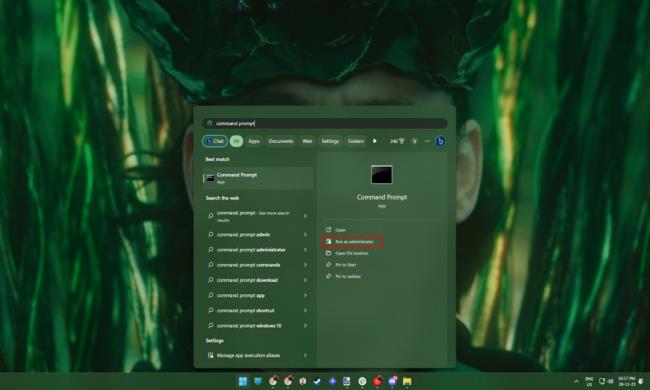
Ezután írja be a parancsot a parancssorba, és nyomja meg az „ Enter ” billentyűt.netsh winsock reset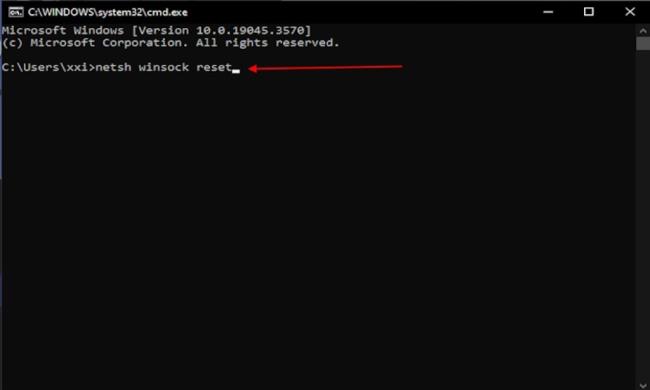
A parancs futtatása után írja be ugyanazt a CMD-t, és nyomja meg az Enter billentyűt.ipconfig /flushdns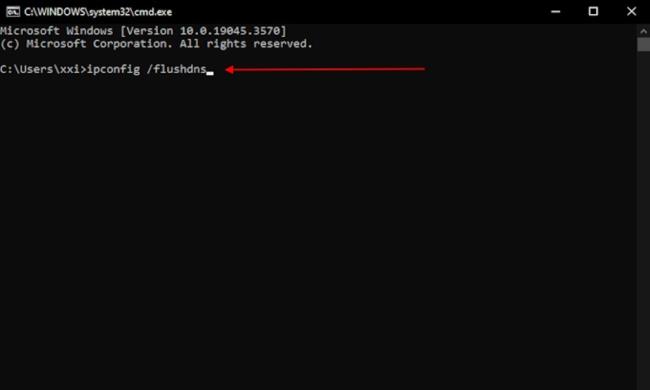
A végrehajtás befejezése után indítsa újra az eszközt. Az újraindítás után minden probléma nélkül képesnek kell lennie a Roblox lejátszására a Windows PC-n.
![Hogyan lehet élő közvetítést menteni a Twitch-en? [KIFEJEZETT] Hogyan lehet élő közvetítést menteni a Twitch-en? [KIFEJEZETT]](https://img2.luckytemplates.com/resources1/c42/image-1230-1001202641171.png)
![Hogyan lehet kijavítani a 279-es Roblox hibakódot? [Gyors útmutató] Hogyan lehet kijavítani a 279-es Roblox hibakódot? [Gyors útmutató]](https://img2.luckytemplates.com/resources1/images2/image-6522-0408150956504.png)
![Hogyan lehet kijavítani a 279-es Roblox hibakódot? [Gyors útmutató] Hogyan lehet kijavítani a 279-es Roblox hibakódot? [Gyors útmutató]](https://img2.luckytemplates.com/resources1/images2/image-9490-0408150956938.png)
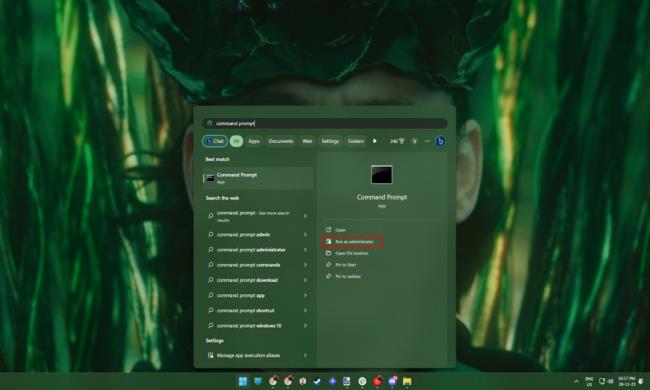
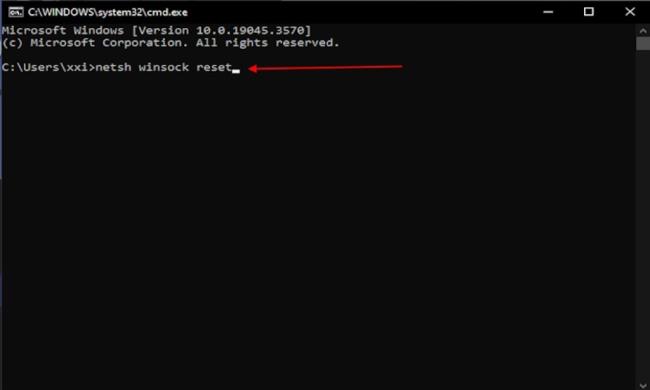
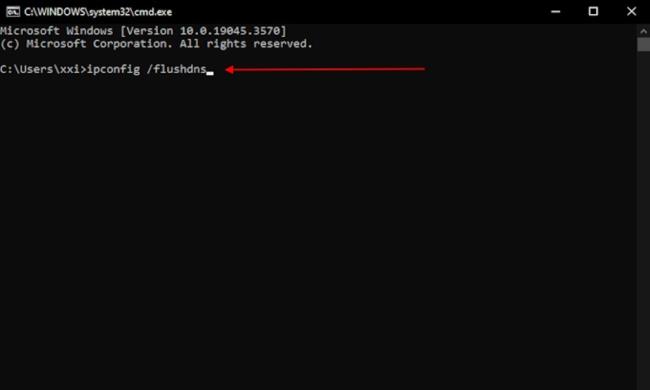


![[JAVÍTOTT] „A Windows előkészítése, ne kapcsolja ki a számítógépet” a Windows 10 rendszerben [JAVÍTOTT] „A Windows előkészítése, ne kapcsolja ki a számítógépet” a Windows 10 rendszerben](https://img2.luckytemplates.com/resources1/images2/image-6081-0408150858027.png)

![Rocket League Runtime Error javítása [lépésről lépésre] Rocket League Runtime Error javítása [lépésről lépésre]](https://img2.luckytemplates.com/resources1/images2/image-1783-0408150614929.png)



